iPhone 使用手冊
- 歡迎使用
-
-
- 相容於 iOS 26 的 iPhone 機型
- iPhone 11
- iPhone 11 Pro
- iPhone 11 Pro Max
- iPhone SE(第二代)
- iPhone 12 mini
- iPhone 12
- iPhone 12 Pro
- iPhone 12 Pro Max
- iPhone 13 mini
- iPhone 13
- iPhone 13 Pro
- iPhone 13 Pro Max
- iPhone SE(第三代)
- iPhone 14
- iPhone 14 Plus
- iPhone 14 Pro
- iPhone 14 Pro Max
- iPhone 15
- iPhone 15 Plus
- iPhone 15 Pro
- iPhone 15 Pro Max
- iPhone 16
- iPhone 16 Plus
- iPhone 16 Pro
- iPhone 16 Pro Max
- iPhone 16e
- iPhone 17
- iPhone 17 Pro
- iPhone 17 Pro Max
- iPhone Air
- 設定基本功能
- 將 iPhone 打造成你的個人風格
- 拍攝絕佳的照片和影片
- 與親朋好友保持聯繫
- 與家人共享功能
- 使用 iPhone 處理日常大小事
- Apple 支援提供的專家建議
-
- iOS 26 的新功能
-
- 指南針
- 捷徑
- 提示
-
- 開始使用輔助使用功能
- 設定時使用輔助使用功能
- 更改 Siri 輔助使用設定
- 快速開啟或關閉輔助使用功能
- 與另一部裝置共享你的「輔助使用」設定
- 版權聲明與商標
在 iPhone 上的「訊息」中製作和傳送 Memoji
你可以設計自己的個人化 Memoji—選擇膚色、眼鏡、身體等。你可以製作多個 Memoji 來用於不同內容。每個 Memoji(即使是你自己製作的)都會自動產生各種姿勢和表情。在支援的機型上,你可以傳送錄有你的聲音和模仿臉部表情的動畫 Memoji 訊息。
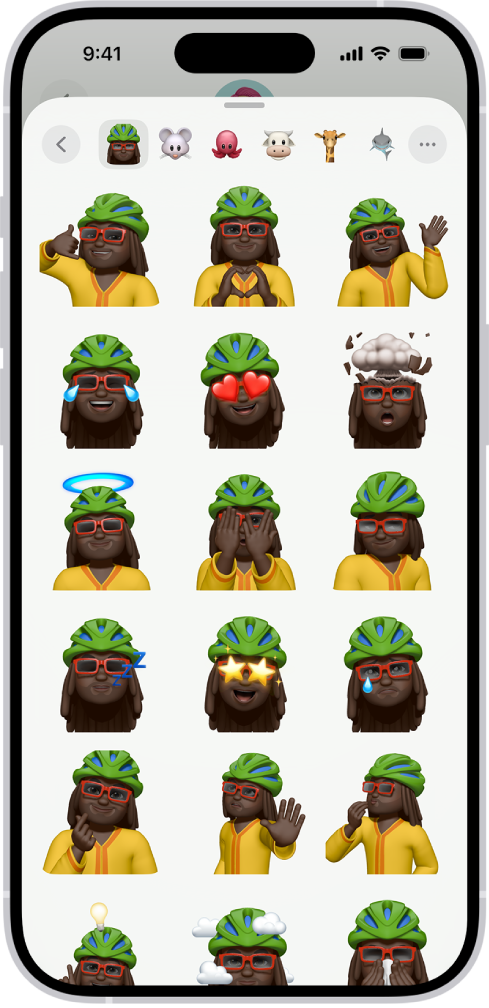
製作 Memoji
前往 iPhone 上的「訊息」App
 。
。在對話中,點一下
 。
。點一下 Memoji。(你可能需要向上滑動。)
點一下
 。
。【提示】若要製作新的 Memoji,讓其服裝或外觀與你已有的 Memoji 有所不同,點一下來選取它,點一下
 ,然後點一下「複製」。
,然後點一下「複製」。點一下每項特色(「膚色」、「髮型」和右方的更多選項),並選擇你想要的選項。
點一下
 來將 Memoji 儲存到你的收藏。
來將 Memoji 儲存到你的收藏。
傳送具動畫效果的 Memoji 或 Memoji 錄影
在支援的機型上,你可以傳送錄有你的聲音和模仿臉部表情的 Memoji 訊息。
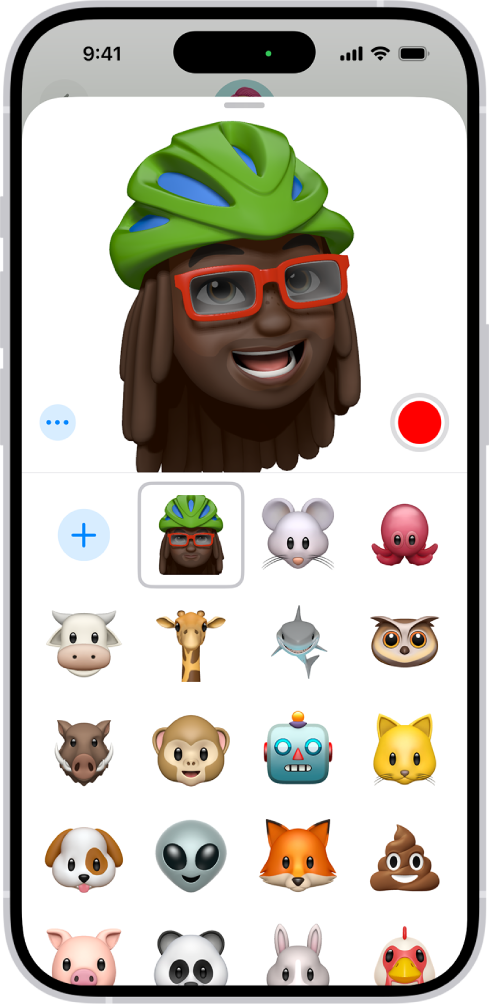
前往 iPhone 上的「訊息」App
 。
。在對話中,點一下
 。
。點一下 Memoji,然後滑動並點一下來選擇一個 Memoji。
點一下
 來錄製你的臉部表情和聲音,然後點一下
來錄製你的臉部表情和聲音,然後點一下  來停止。
來停止。點一下「重新播放」按鈕來檢視你的訊息。
點一下
 來傳送你的訊息,或點一下
來傳送你的訊息,或點一下  來取消。
來取消。
你也可以在進行視訊通話期間使用視訊效果,透過 Memoji 捕捉你的動作、臉部表情和聲音。
感謝您的寶貴意見。